Laptop của bạn cần sử dụng thường xuyên và vì thế liên tục phải cắm sạc pin? Trong bài viết này hãy cùng tìm hiểu cách cài đặt chế độ sạc pin Laptop Windows 11 để bảo vệ pin hiệu quả nhé!

Bảo vệ pin hiệu quả bằng cách cài đặt chế độ sạc pin Laptop Windows 11
Sạc pin như thế nào để vừa đầy pin vừa an toàn, tiện lợi là câu hỏi được nhiều người dùng quan tâm. Cách cài đặt chế độ sạc pin Laptop Windows 11 trong bài viết dưới đây sẽ giúp ích cho bạn!
1. Chọn chế độ sạc pin laptop
Bước 1: Tìm kiếm và chọn Control Panel
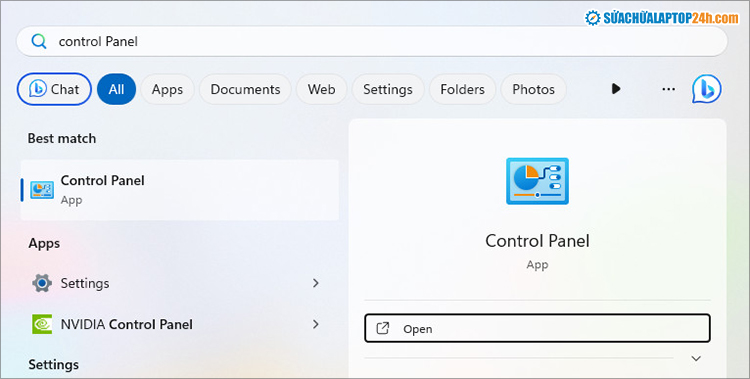
Tìm kiếm và chọn Control Panel
Bước 2: Truy cập Hardware and Sound
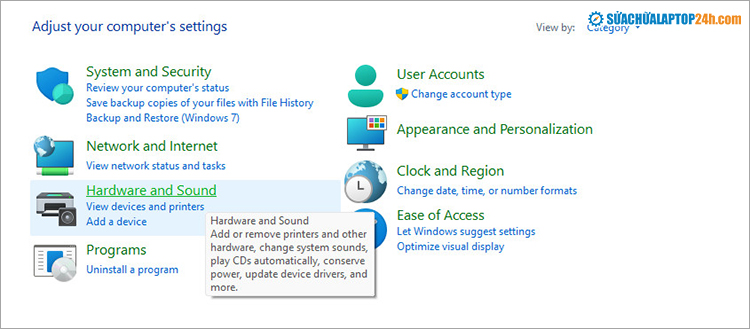
Truy cập Hardware and Sound
Bước 3: Chọn Power Options
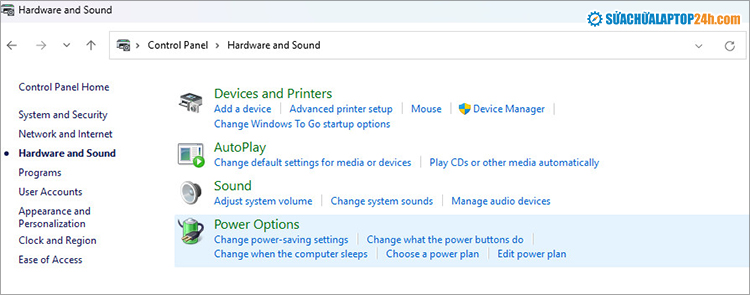
Chọn Power Options
Bước 4: Tại đây sẽ xuất hiện 2 lựa chọn:
+ Balanced: Chế độ này giúp tiết kiệm điện năng tiêu thụ, nhưng mà các hiệu suất tác vụ trên máy sẽ bị giảm đi đáng kể.
+ High performance: Sử dụng nhiều điện năng hơn giúp thoải mái sử dụng các tác vụ như chơi game, nghe nhạc,...
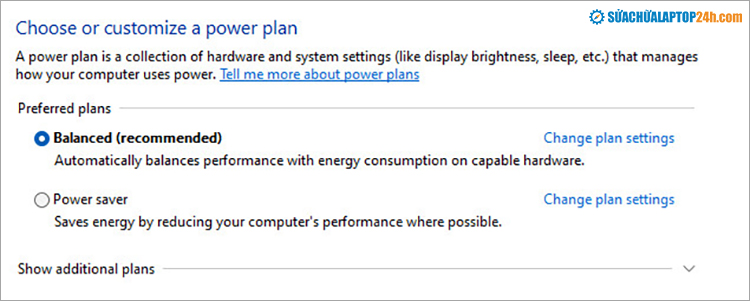
2 lựa chọn chế độ sạc
Tích chọn chế độ sạc phù hợp với laptop của mình là xong.
2. Cài đặt thời gian sử dụng pin laptop
Bước 1: Sau khi chọn chế độ sạc bạn nhấn Change plan settings.
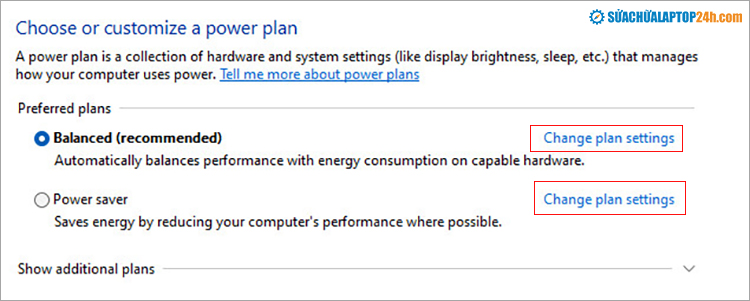
Nhấn chọn Change plan settings
Ở chế độ On battery (rút sạc dùng pin) hoặc chế độ Plugged in (Cắm sạc):
+ Turn off the display: Chọn thời gian tắt màn hình.
+ Put the computer to sleep: Chọn thời gian đưa máy về chế độ Sleep.
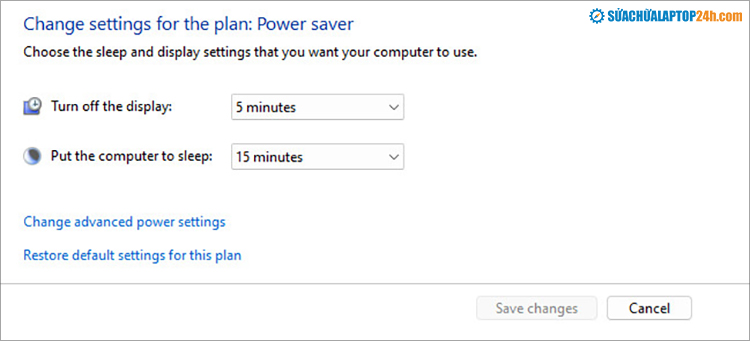
Các chế độ sạc ở mục Change plan settings
Bước 2: Nhấn Save changes để lưu kết quả.
3. Chuyên gia chia sẻ 6 cách sử dụng giữ độ bền pin laptop, macbook
Chai pin laptop tiềm ẩn nhiều nguy cơ hỏng hóc các theiets bị bên trong, thậm chí gây cháy nổ vô cùng nguy hiểm. Dưới đây là 6 lời khuyên vô cùng hữu ích khi sử dụng:
- Tắt hẳn máy hoàn toàn đến khi sạc đầy toàn bộ.
- Thời gian đầu sử dụng máy nên sạc lâu hơn bình thường.
- Pin mới nên nạp xả đầy 3 lần.
- Không nên cắm sạc vào máy xuyên qua đêm.
- Cắm sạc vào nguồn điện trước khi cắm đầu sạc vào laptop.
- Hạn chế để laptop bị sập nguồn do kiệt pin.
.jpg)
6 cách sử dụng để giữ độ bền pin laptop, macbook
Pin laptop vẫn sẽ hư hỏng theo thời gian, nhưng khi áp dụng 6 biện pháp trên, bạn có thể kéo dài đáng kể tuổi thọ pin laptop đấy! Cảm ơn các bạn đã quan tâm theo dõi bài viết, đừng quên theo dõi Sửa Chữa Laptop 24h để cập nhật thêm nhiều thủ thuật hữu ích nhé!



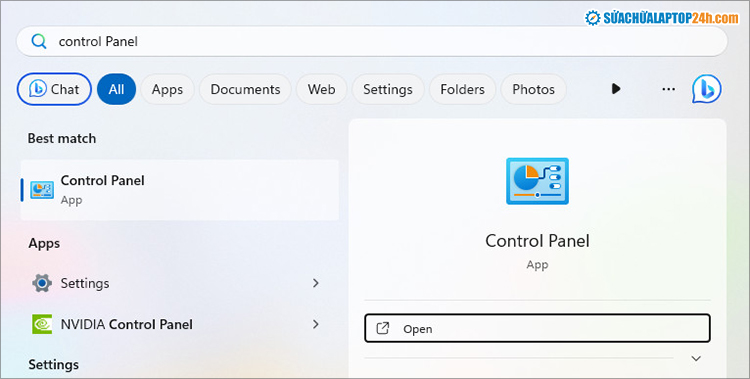
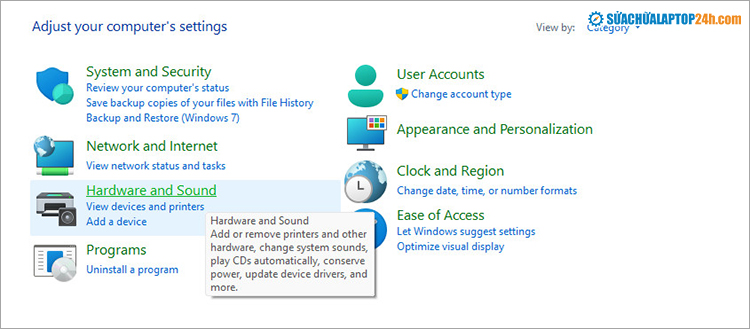
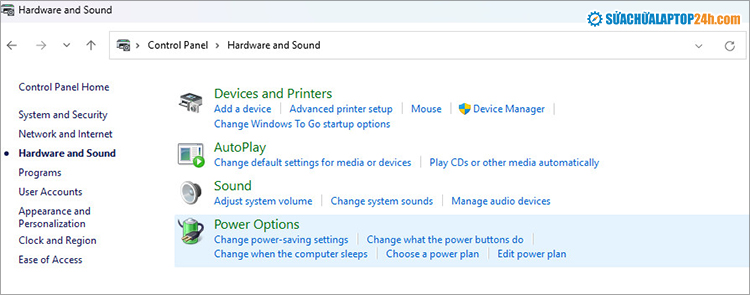
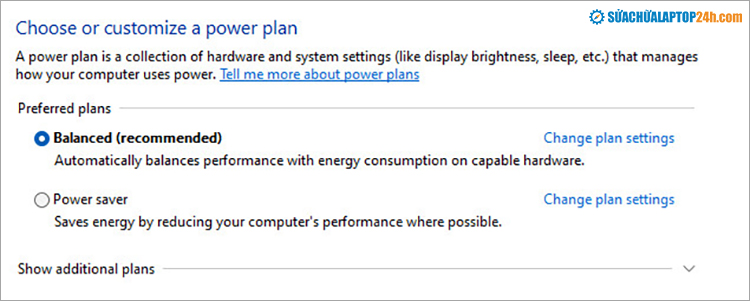
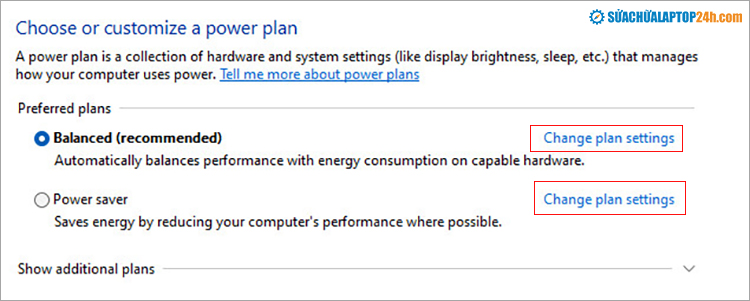
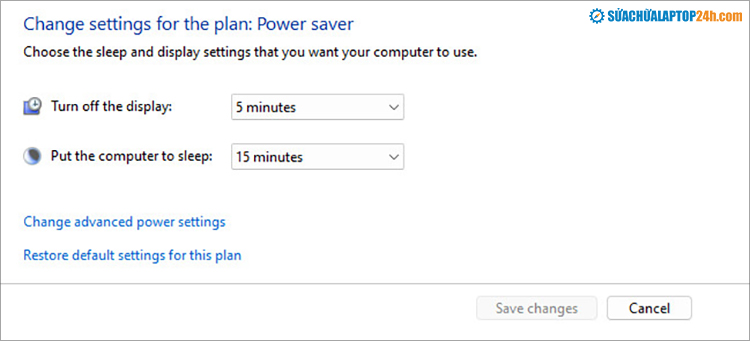
.jpg)









![[Tổng hợp] 50+ hình nền đen hiện đại, chất lượng cao](https://suachualaptop24h.com/images/news/2021/03/31/small/tong-hop-50-hinh-nen-den-bao-dep-va-chat-luong_1617134787.jpg)


![[Tổng hợp] 50+ hình nền capybara cute HD, 4K chất lượng cao](https://suachualaptop24h.com/images/news/2024/07/10/small/hinh-nen-capybara-cute-4k-cho-dien-thoai-may-tinh_1720594478.jpg)